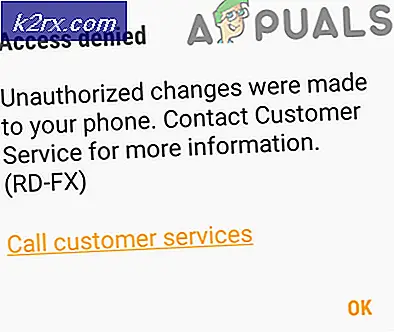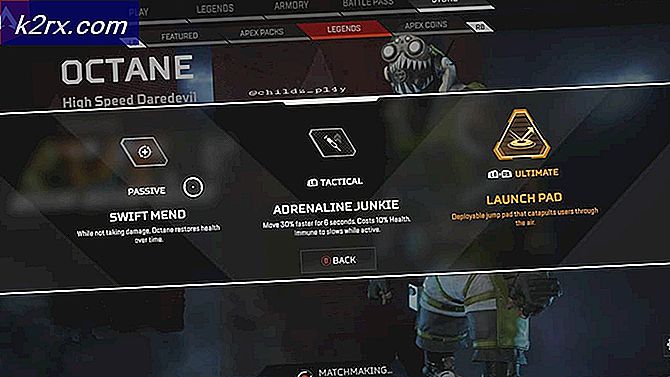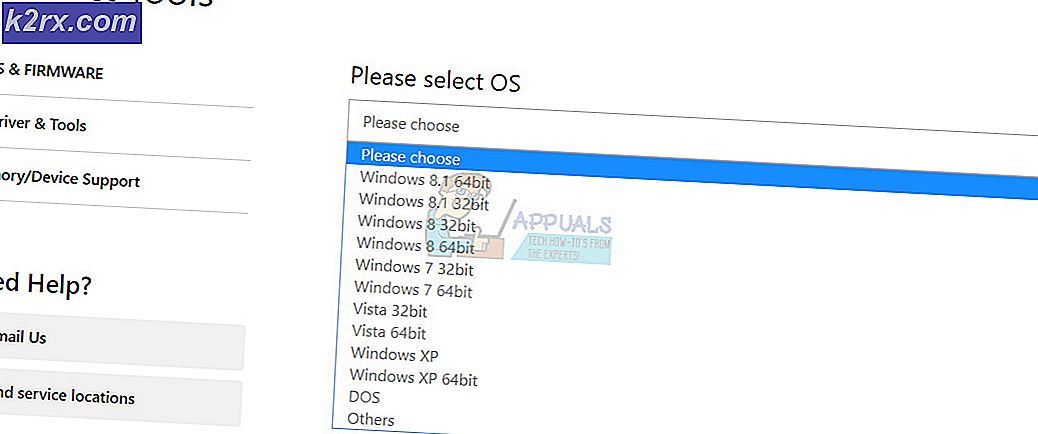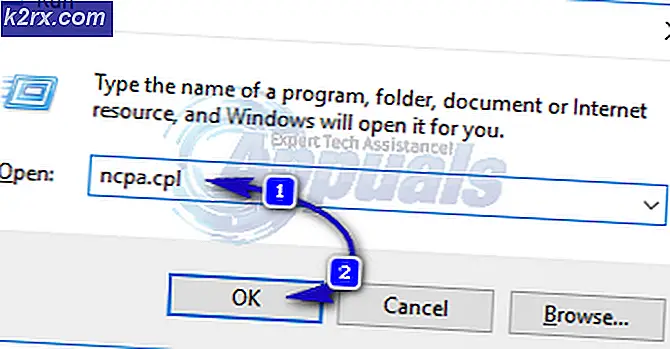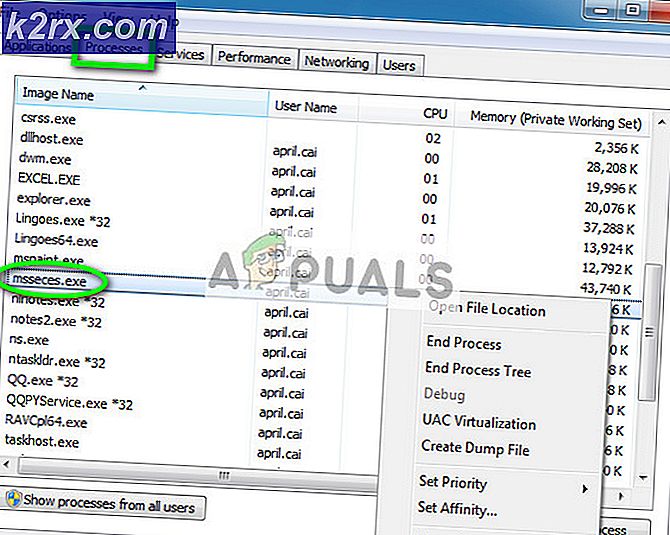Cách khắc phục sự cố tín hiệu yếu của iPhone X
Có một tín hiệu kết nối ổn định trên điện thoại di động của bạn là không thể tránh khỏi vì có trải nghiệm giao tiếp liền mạch. Và, một kết nối bị lỗi là một lý do vững chắc để không sử dụng một thiết bị cụ thể trên cơ sở hàng ngày.
Gần đây, nhiều chủ sở hữu iPhone X đã báo cáo sự cố tín hiệu yếu trên thiết bị của họ. Họ phàn nàn rằng iPhone X nhận được một cường độ tín hiệu rất kém. Một số so sánh nó với mô hình iPhone 7 cũ hơn, và kết quả là đáng kinh ngạc. Trong khi iPhone 7 cho thấy một cường độ tín hiệu đầy đủ, iPhone X thể hiện tín hiệu giảm đáng kể. Những vấn đề kết nối này ảnh hưởng đến khả năng sử dụng của iPhone X. Người dùng không thể sử dụng bất kỳ ứng dụng nào yêu cầu kết nối internet như Instagram, Twitter, Facebook, WhatsApp, Snapchat, YouTube, v.v. Đôi khi tín hiệu mạng yếu đến mức không thể xử lý được ngay cả một cuộc gọi điện thoại chỉ bằng giọng nói đơn giản. Đối với một số người, iPhone X chỉ sử dụng mạng 3G thay vì 4G, đó là một trở ngại lớn khác.
Nếu điều này nghe có vẻ quen thuộc với bạn, hãy kiểm tra phần tiếp theo của bài viết để tìm điều gì có thể gây ra sự cố kết nối trên iPhone X.
Nguyên nhân gây ra vấn đề tín hiệu yếu trên iPhone X
Có một vài lý do khác nhau khiến các chủ sở hữu iPhone X gặp phải sự cố tín hiệu yếu trên thiết bị của họ. Người ta có thể hết bộ nhớ. Hoặc có thể thiết bị cần cập nhật chương trình cơ sở. Một số người thậm chí còn cho rằng đây có thể là kết quả của sự cố phần cứng hoặc vị trí thẻ SIM không tốt. Tuy nhiên, nếu một trục trặc phần mềm gây ra vấn đề tín hiệu yếu của bạn, nó sẽ được giải quyết chắc chắn trong các bản cập nhật trong tương lai. Và, trong thời gian chờ đợi, bạn có thể thử các phương pháp sau để tăng tính ổn định mạng trên iPhone X.
Tắt Trợ lý Wi-Fi
Trợ lý Wi-Fi là tính năng iOS 11 giúp iPhone X của bạn sử dụng kết nối tốt nhất hiện có. Nó liên tục kiểm tra xem kết nối internet đang hoạt động có cung cấp cho bạn tốc độ truyền dữ liệu nhanh nhất hay không. Nếu nó quyết định rằng có một mạng có tốc độ cao hơn, nó sẽ tự động ngắt kết nối mạng cũ và kết nối với mạng nhanh nhất, ngay cả khi đó là mạng di động. Khi bạn gặp phải sự cố khi thả tín hiệu, Trợ lý Wi-Fi thường có thể tham gia và ngắt kết nối với nhiều mạng khác nhau, làm cho trải nghiệm kết nối tổng thể bị trục trặc. Để tránh khả năng xảy ra trường hợp này, bạn có thể tắt Trợ lý Wi-Fi trên iPhone X của mình . Dưới đây là cách thực hiện:
- Chuyển đến Cài đặt và nhấn vào Di động .
- Tìm Trợ lý Wi - Fi Chuyển đổi .
- Bây giờ, thay đổi trạng thái thành TẮT . (Giờ đây, iPhone của bạn sẽ vẫn kết nối với một mạng Wi-Fi ngay cả khi nó không cung cấp truyền dữ liệu nhanh nhất)
Sau khi bạn hoàn thành quá trình này, hãy kiểm tra xem bạn có đang gặp phải sự cố kết nối giống nhau trước đây hay không. Nếu bạn làm thế, hãy thử phương pháp sau.
Mẹo CHUYÊN NGHIỆP: Nếu vấn đề xảy ra với máy tính của bạn hoặc máy tính xách tay / máy tính xách tay, bạn nên thử sử dụng phần mềm Reimage Plus có thể quét các kho lưu trữ và thay thế các tệp bị hỏng và bị thiếu. Điều này làm việc trong hầu hết các trường hợp, nơi vấn đề được bắt nguồn do một tham nhũng hệ thống. Bạn có thể tải xuống Reimage Plus bằng cách nhấp vào đâyĐẩy thẻ SIM ra và lắp lại
Tôi biết rằng điều này nghe có vẻ quá đơn giản là đúng, nhưng trong một số trường hợp, kết nối bị lỗi giữa thẻ SIM của bạn và các chân trên khe cắm SIM có thể là nguyên nhân của sự cố. Để đảm bảo điều này không xảy ra với trên iPhone X của bạn, hãy thử các bước sau.
- Tháo thẻ SIM ra khỏi iPhone X của bạn. Nhận công cụ đẩy SIM của bạn hoặc một kẹp giấy và ấn vào lỗ nhỏ trên đầu thiết bị iDevice của bạn để mở khay SIM.
- Sau khi bạn đã xóa, hãy kiểm tra xem có bất kỳ mảnh vụn nào bên trong khay hoặc khe cắm thẻ SIM không . Hãy thử loại bỏ nó bằng cách sử dụng khí nén hoặc thổi vào khe.
- Bây giờ, hãy lắp thẻ SIM đúng cách và sau đó lắp thẻ SIM vào khay SIM .
Apple sử dụng các modem di động khác nhau trong các mô hình iPhone X khác nhau?
Theo một số người, Apple sử dụng các modem di động khác nhau trong các mẫu iPhone X khác nhau. Ví dụ, phiên bản iPhone X của Mỹ (model A1865) có một modem Qualcomm. Modem này vượt trội cả về hiệu suất và khả năng thích ứng toàn cầu đối với tất cả các loại hệ thống theo nhận xét trực tuyến. Mô hình Canada (A1901) chứa một modem Intel. Modem này là một biểu diễn yếu hơn theo cùng một nguồn. Ngoài ra, họ cho rằng nó sẽ không hoạt động trên một số hệ thống di động (loại CDMA) ở các nơi khác trên thế giới. Một biến thể khác là mô hình iPhone X của Nhật Bản (A1902). Nếu bạn không biết mô hình iPhone X của mình, bạn có thể nhanh chóng xác định bằng các bước sau.
- Chuyển đến Cài đặt và nhấn vào Giới thiệu .
- Bây giờ hãy nhấn vào số Model và bạn sẽ thấy mẫu iPhone X của mình. ( A1865, A1901 hoặc A1902 ).
Nếu bạn sống ở Mỹ, phiên bản tốt nhất cho bạn sẽ có phiên bản iPhone X của Mỹ (A1865). Nếu bạn sở hữu một số mẫu máy khác, đó có thể là lý do tại sao bạn gặp sự cố tín hiệu yếu trên thiết bị của mình.
Từ cuối cùng
Có vấn đề kết nối với iPhone X của bạn là một rắc rối lớn. Và nếu không có phương pháp nào trước đây, giúp bạn khắc phục vấn đề, bạn nên liên hệ với Apple.
Người dùng cho rằng Apple có ngưỡng 20% cho các cuộc gọi không thành công. Nếu iPhone của bạn giảm xuống dưới 20% số cuộc gọi được thực hiện, nó được coi là trong phạm vi dung sai. Nếu phân tích của họ cho thấy rằng điện thoại của bạn đã giảm hơn 20% số cuộc gọi được thực hiện, họ sẽ thay thế iPhone của bạn. Tuy nhiên, có vấn đề liên tục với một tín hiệu yếu làm cho ngay cả iPhone X của bạn vô ích. Vì vậy, hãy hành động và cho chúng tôi biết kết quả trong phần bình luận bên dưới.
Mẹo CHUYÊN NGHIỆP: Nếu vấn đề xảy ra với máy tính của bạn hoặc máy tính xách tay / máy tính xách tay, bạn nên thử sử dụng phần mềm Reimage Plus có thể quét các kho lưu trữ và thay thế các tệp bị hỏng và bị thiếu. Điều này làm việc trong hầu hết các trường hợp, nơi vấn đề được bắt nguồn do một tham nhũng hệ thống. Bạn có thể tải xuống Reimage Plus bằng cách nhấp vào đây